Werbung
Google Text & Tabellen hat sein Zuhause in Google Drive gefunden. Nach einem Jahr ist es also höchste Zeit, sich daran zu gewöhnen, es unter dem neuen Kontonamen zu nennen. Einige digitale Gewohnheiten sterben schwer, und in meinem Fall finde ich, dass es immer noch kickt, wenn ich es weiterhin beim früheren Namen nenne. Ich bin einer der Nachzügler hier. Aber eines hat sich nicht geändert - mein anhaltendes Vertrauen in Google für meine Webrecherche. Google Drive joggt möglicherweise unerschütterlich hinter Microsoft Office, aber Google Drive fügt seinen Beinen Muskeln hinzu. Zumindest genug, um einem Schriftsteller-Forscher mit den grundlegenden Funktionen zu helfen, die er benötigt, um seine Arbeit zu erledigen.
Die Verwendung von Google Drive für Ihre Forschungsarbeiten bietet bestimmte Vorteile. Es ist kostenlos und natürlich überall erhältlich. Jeder mit einem Google-Konto hat es standardmäßig. Es ist an Ihr Google-Konto gebunden und bietet Ihnen eine Reihe von Optionen für die Zusammenarbeit. Ab hier wird es nur noch besser, da Sie das Recherchetool verwenden können, um alle Ihre Sonden und Quests mit Strom zu versorgen.
Die doppelten Vorteile des Forschungswerkzeugs
Ein reibungsloser Workflow
Das Recherchetool in Google Drive kann mit einem Google-Assistenten verglichen werden, mit dem Sie nach relevanten Inhalten, Bildern, Karten und anderen Informationen suchen können, die in Ihr Dokument aufgenommen werden sollen. Stellen Sie sich das als Erweiterung der Google-Suche vor, mit der Sie im Web navigieren können, ohne sich auf das Dokument zu konzentrieren, an dem Sie gerade arbeiten. Da Sie gleichzeitig schreiben und recherchieren können, wird Ihr Denkprozess nicht durch den ständigen Wechsel von Forschung zu Schreiben unterbrochen. Auf diese Weise können Sie sich einige Sekunden rasieren und Ihre Produktivität steigern.
Zitieren Ihrer Referenzen
Das Recherchetool tritt in den Vordergrund, wenn Sie die Quellen Ihrer Informationen angeben müssen. Mit einem einzigen Klick können Sie ein automatisch formatiertes Zitat in Ihr Dokument einfügen. Das Zitieren von Quellen verbessert die Glaubwürdigkeit Ihres Dokuments und weist gleichzeitig auf das hin Daten, die aus sekundären Datenerhebungsmethoden wie Online-Artikeln, Pressemitteilungen und Blogs stammen usw. Zitate sind ein organisatorischer Schlüssel zu einem guten Dokument. Wenn Sie es einmal ausprobieren, wissen Sie, dass es viel Zeit in Anspruch nimmt, es richtig zu machen. Da sind viele Zitierwerkzeuge Schnelles Recherchieren, Organisieren und automatisches Zitieren von Informationen mit CitelighterEs gibt Web-Textmarker-Tools und dann Zitier-Tools. Beides sind verschiedene Arten von Lernhilfen. Ein neues Firefox-Plug-In oder eine genaue Beschreibung als Firefox-Symbolleiste kombiniert die beiden ... Weiterlesen online verfügbar, aber Google Drive bietet Ihnen genau dort eine.
Lassen Sie uns unter Berücksichtigung dieser beiden Vorteile mit dem Recherchetool ein neues Dokument erstellen.
Forschungsdokument erstellen
Melden Sie sich mit Ihrer Google ID bei Google Drive an. Klicken Sie auf die rote Schaltfläche Erstellen, um ein leeres Dokument zu öffnen. Sie können auch mit einer Präsentation beginnen.
Nach Eingabe einiger Informationen (oder sogar zu Beginn) können Sie das Recherchetool auf drei Arten aktivieren.
- Von Werkzeuge - Forschung.
- Mit einer Tastenkombination (für PC: Strg + Alt + Umschalt + I, für Mac: Strg +? + Umschalt + I).
- Wählen Sie im Kontextmenü ein Wort aus und klicken Sie mit der rechten Maustaste darauf.
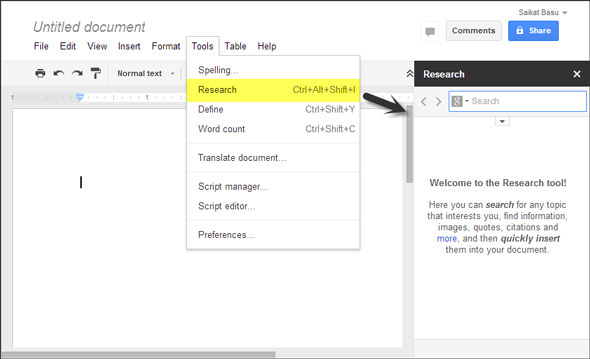
Wie Sie im folgenden Screenshot sehen können, wird rechts der Forschungsbereich geöffnet. Wenn Sie Inhalte eingegeben haben, erkennt dieser automatisch den Kontext und gibt Ihnen einige erste Ergebnisse. Sie können Ihre Suche hier fortsetzen, indem Sie ein Schlüsselwort eingeben.
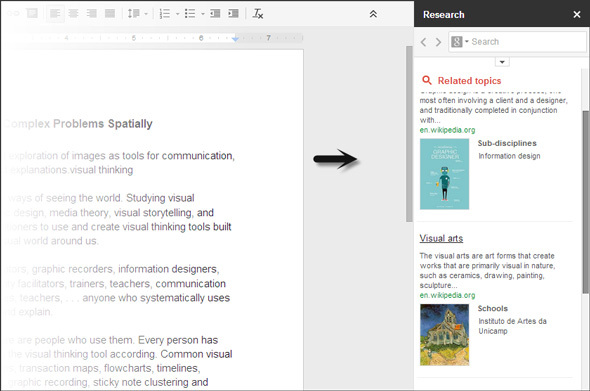
Das Recherchetool bietet Ihnen eine Reihe von Funktionen, mit denen Sie sich mit allen Informationen bewegen können. Hier ist eine Übersicht über zehn Funktionen…
1. Klicken Sie auf die bidirektionalen Pfeile und gehen Sie alle von Ihnen durchgeführten Suchvorgänge vor oder zurück.
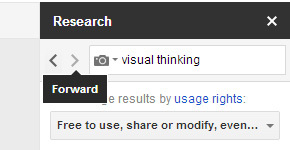
2. Bei der Suche werden auch relevante Informationen aus Ihrem Google Mail-Posteingang abgerufen.
3. Bewegen Sie den Mauszeiger über ein Suchergebnis und klicken Sie auf die Schaltfläche Vorschau, um einen Einblick in die jeweilige Webseite zu erhalten. Sie können darauf klicken, um es in einem neuen Browser-Tab zu öffnen.

4. Ziehen Sie einen ausgewählten Text aus dem Recherchetool in den Hauptteil Ihres Dokuments und legen Sie ihn dort ab.
5. Klicke auf Einfügen Link, um einen Link zur Quellwebsite in den Hauptteil Ihres Dokuments einzufügen.
6. Klicken Sie auf Zitieren, um den Verweis auf das Quellmaterial als Fußnote einzugeben. Sie können aus MLA-, APA- und Chicago-Zitierstilen auswählen. Zitierstile gelten für Webergebnisse, Bilder, Zitate und Artikelzitate.
7. Filtern Sie Ihre Ergebnisse (siehe Abbildung unten) und beschränken Sie sich auf die Ergebnisse, die Sie einschließen möchten.
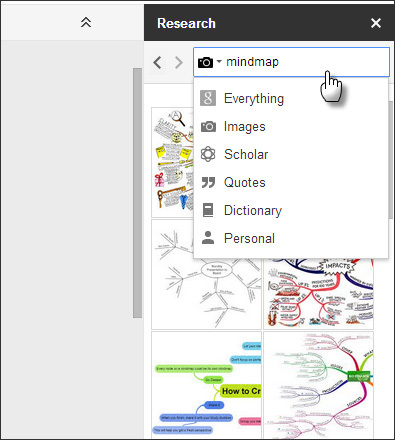
8. Sie können Ihre Ergebnisse nach Bildern filtern und urheberrechtsfreie Bilder in Ihr Forschungsdokument aufnehmen. Im Vorschaufenster können Sie ein Bild auschecken, bevor Sie es einfügen. Der Bildlink wird in der Fußnote auch automatisch entsprechend dem ausgewählten Zitierstil zitiert.
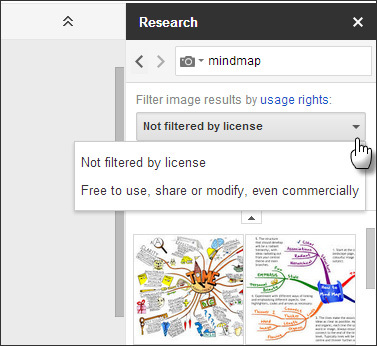
9. Verwenden Sie das Wörterbuch des Recherchetools, um nach Definitionen, Synonymen und Verwendungsbeispielen zu suchen. Sie können auch zu gehen Werkzeuge - Definieren.
10. Das Recherchetool greift auch auf Dokumente, Präsentationen und Tabellen von Ihrem Laufwerk, Bilder von Picasa und Beiträge aus Ihrem Google+ Stream zu. Sie können sie zur Aufnahme aus dem allgemeinen Suchstrom abholen oder durch Auswahl von Persönlich filtern.
Weitere Google Drive-Funktionen, die Sie für ein Forschungsprojekt verwenden können
Es versteht sich von selbst, dass Google Drive auch eine kollaborative Umgebung ist. Sie können Ihr Dokument mit anderen teilen und gemeinsam ein Forschungsprojekt abschließen. Das Teilen ist so einfach wie ein Rechtsklick auf den Dokumenttitel auf Drive und das Einladen anderer per E-Mail.
Da ist ein Bibliothek von Google Apps Optimale Nutzung von Google Drive mit integrierten AppsGoogle Drive kann zum Synchronisieren von Dateien zwischen Ihren Computern verwendet werden. Dies ist jedoch nur eine der vielen Funktionen. Google möchte, dass Google Drive Ihre neue Cloud-Festplatte ist, auf die von jedem Gerät aus zugegriffen werden kann. Zu... Weiterlesen Sie können es im Google Drive-Ökosystem verwenden, um Ihre Recherche zu unterstützen. Jede App, mit der Sie sich verbinden, wird sofort im Menü Erstellen hinzugefügt. Angela erwähnte MindMup Probieren Sie MindMup Mind-Mapping über Google Drive ausWenn Sie jemals versucht haben, eine Mind-Map für Ihre Brainstorming-Sitzungen zu erstellen, wissen Sie, dass die Verwendung des richtigen Tools unerlässlich ist. Es gibt viele Websites mit Mind-Mapping-Tools, aus denen Sie auswählen und zwischen denen Sie wählen können ... Weiterlesen als mögliche Brainstorming-Lösung mit Hilfe von Mindmaps. Sie können Drive Notepad für spontane Notizen verwenden. Ich würde die Google Text & Tabellen-Vorlagengalerie empfehlen, die Hunderte von Vorlagen für die schnelle Verwendung enthält.
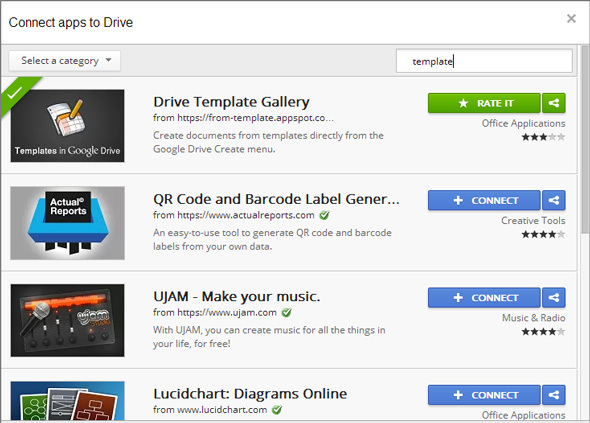
Sie können die Suchfunktion verwenden, um forschungsspezifische Vorlagen wie eine MLA-Forschungspapiervorlage oder eine Hintergrundforschungsplanvorlage unter den Hunderten verfügbaren zu erhalten. Mithilfe der Vorlagen können Sie schnell loslegen und Ihre Bearbeitungszeit mit einem Forschungsprojekt verbessern.
Schließlich können Sie das Forschungsdokument und alle anderen Dokumente, die Sie möglicherweise erstellt haben, in einen separaten Ordner verschieben. Dieser organisatorische Schritt am Anfang sollte zur Gewohnheit werden, wenn Sie später nicht mehr einen Stapel Dokumente durchsuchen möchten.
Google Drive ist eines dieser Recherche-Tools, das genau dort verfügbar und kostenlos verfügbar ist. Vielleicht wird es im Schema der Dinge ignoriert... aber wir unterschätzen seinen Nutzen auf eigenen Verlust. Es gibt viele Möglichkeiten Erobere dein nächstes Forschungsprojekt Erobern Sie Ihr nächstes Forschungsprojekt auf einfache Weise mit diesen ToolsUnabhängig davon, ob Sie in der Schule sind oder einen Job haben, müssen oder müssen Sie wahrscheinlich irgendwann recherchieren. Und wenn Sie wie die meisten Menschen sind, müssen Sie mehrere ... Weiterlesen . Die Frage ist, ob Sie Google Drive als Ihr Ross verwenden würden. Erzählen Sie uns von Ihrer Liebes- oder Hassbeziehung zu Google Drive. Welche anderen Tipps könnten Ihrer Meinung nach bei der Recherche oder beim Schreiben von Produktivität helfen?
Saikat Basu ist der stellvertretende Redakteur für Internet, Windows und Produktivität. Nachdem er den Schmutz eines MBA und eine zehnjährige Marketingkarriere beseitigt hat, hilft er nun leidenschaftlich anderen, ihre Fähigkeiten zum Geschichtenerzählen zu verbessern. Er hält Ausschau nach dem fehlenden Oxford-Komma und hasst schlechte Screenshots. Aber Ideen für Fotografie, Photoshop und Produktivität beruhigen seine Seele.


